WPS Excel中设置水平轴显示在图表上方的方法
2024-05-09 09:38:12作者:极光下载站
一些小伙伴在我们的电脑桌面上安装了wps办公软件,当前看来,这款办公软件的存在是非常实用的,受到小伙伴们的热议关注,且常常通过将WPS进行表格的新建来完成数据的编辑和统计设置,一般我们制作出来的柱形图的横坐标都是显示在底部的,有的小伙伴想要将水平轴设置显示在图表上方的位置,那么我们该如何设置呢,这种情况可以通过逆序刻度值功能来操作,下方是关于如何使用WPS excel图表设置水平轴显示在上方的具体操作方法,如果你需要的情况下可以看看方法教程,希望小编的方法教程对大家有所帮助。
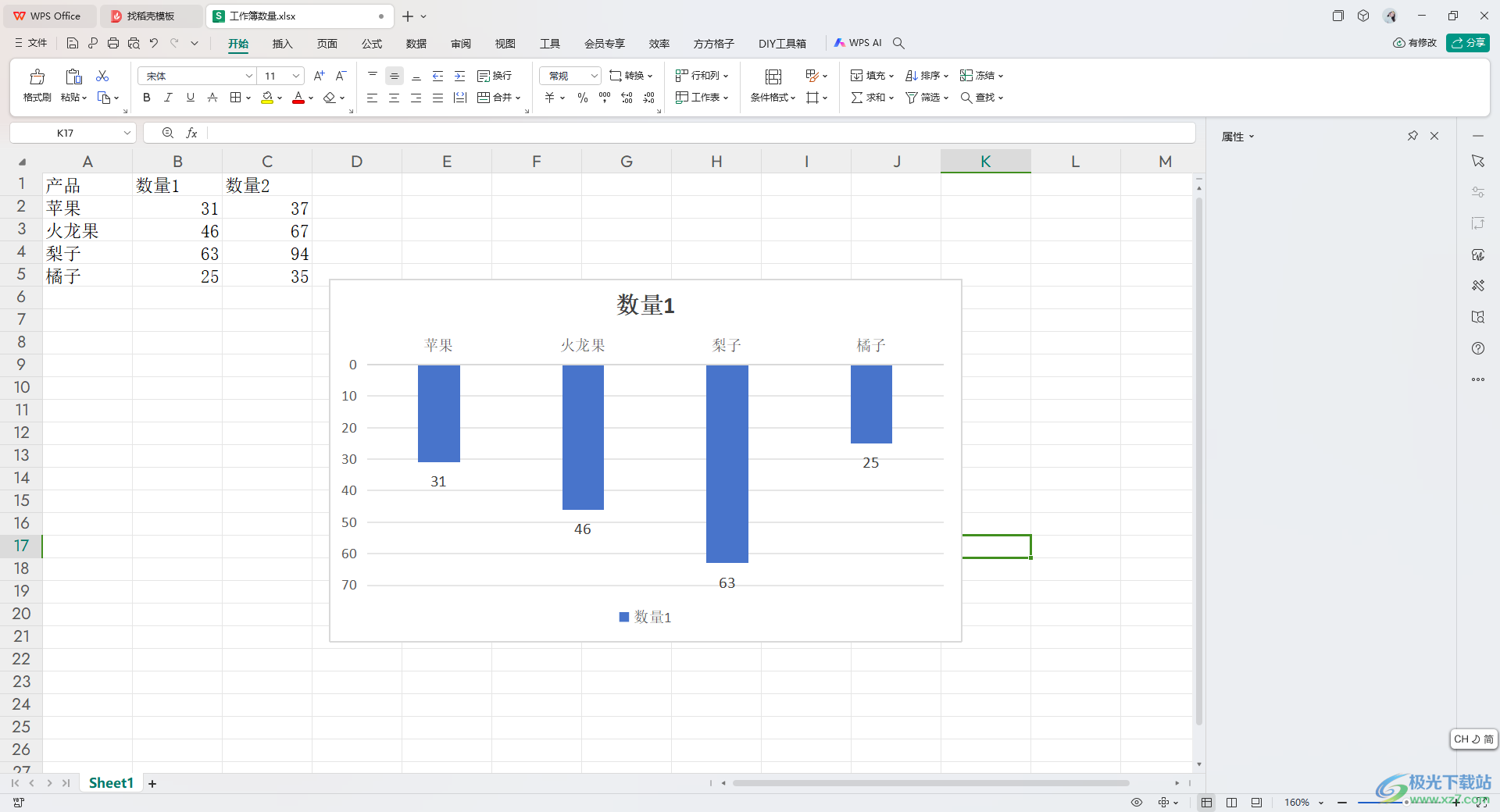
方法步骤
1.首先,我们需要在表格页面中,将数据框选起来,之后点击页面顶部的【插入】-【柱形图】。
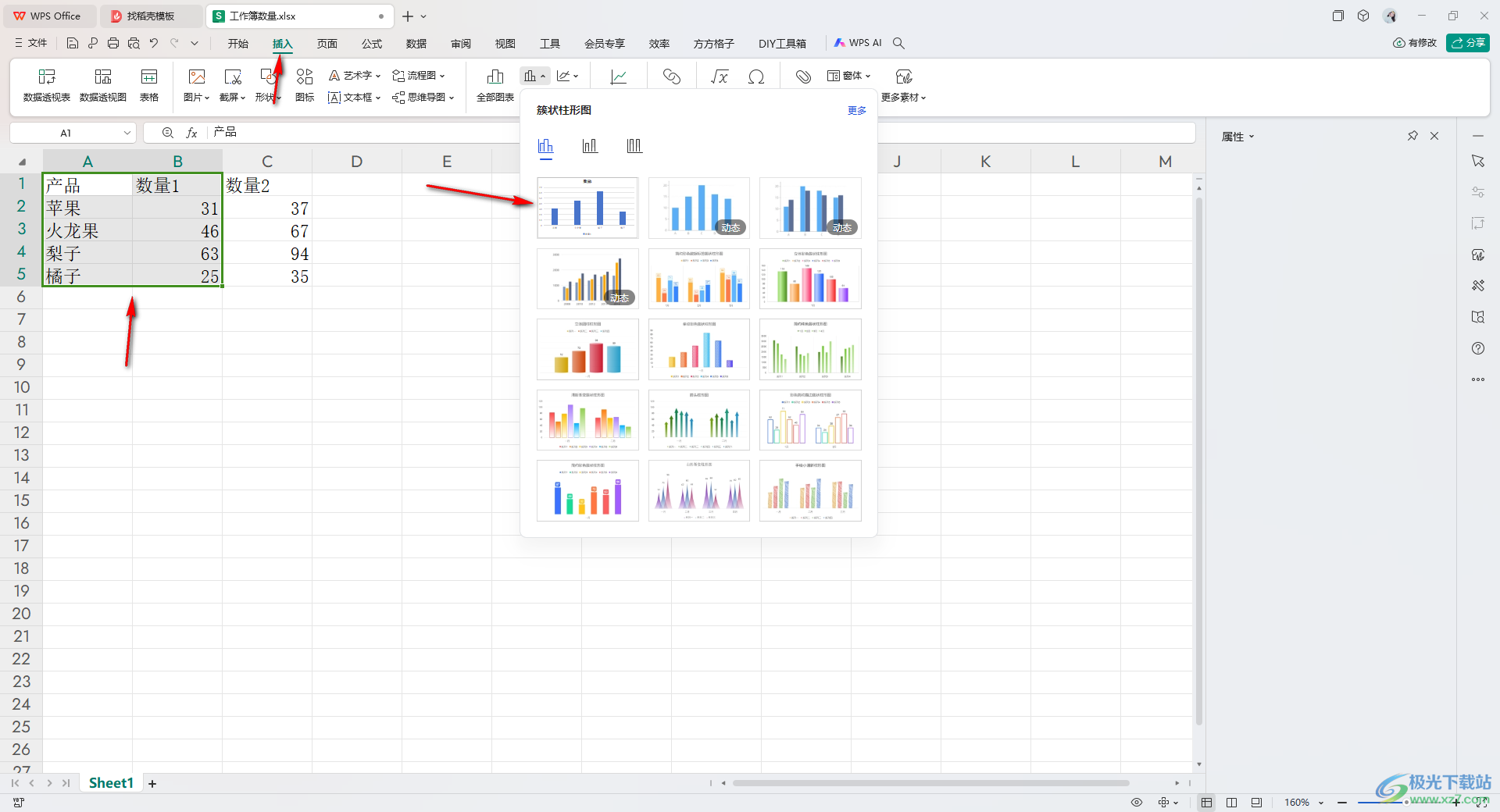
2.这时候,我们就可以在页面上将图表的纵坐标点击一下,在页面右侧即可弹出坐标轴选项窗口,点击【坐标轴】选项卡。
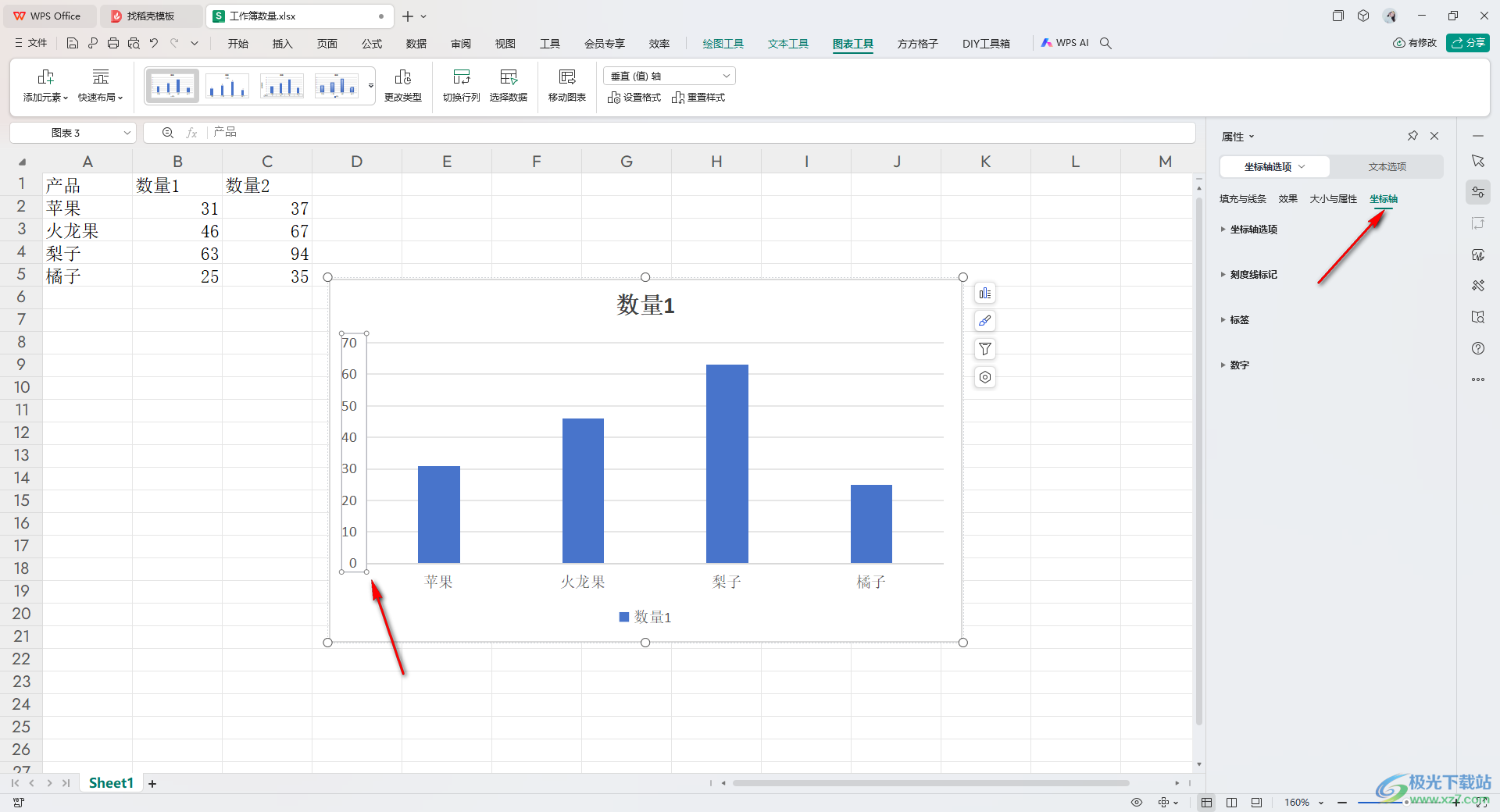
3.然后将【坐标轴选项】点击打开,在该选项下找到【逆序刻度值】这个选项,将其点击勾选上。
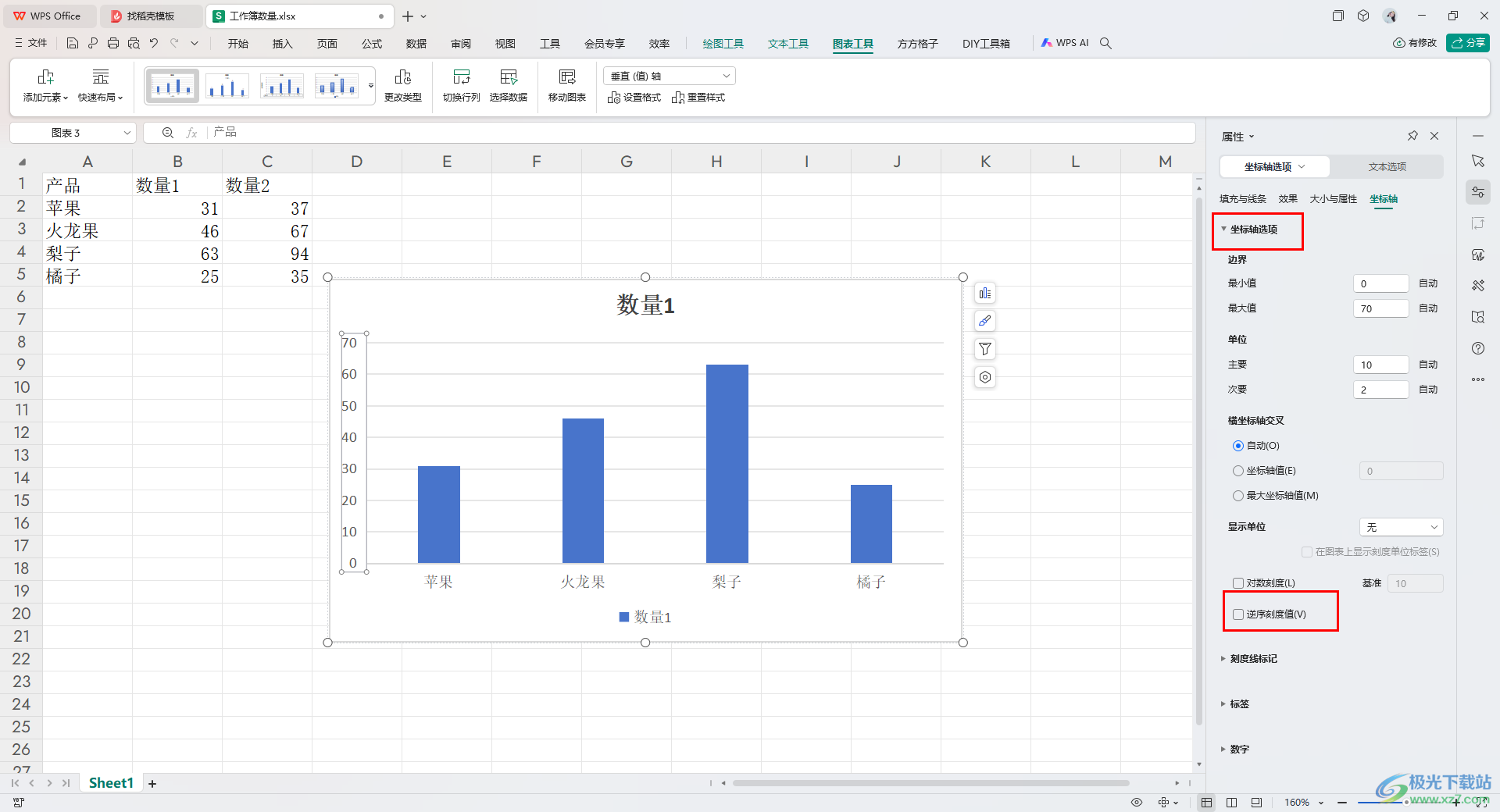
4.这时你可以查看到我们的水平轴方向就会显示在顶部位置,如图所示。
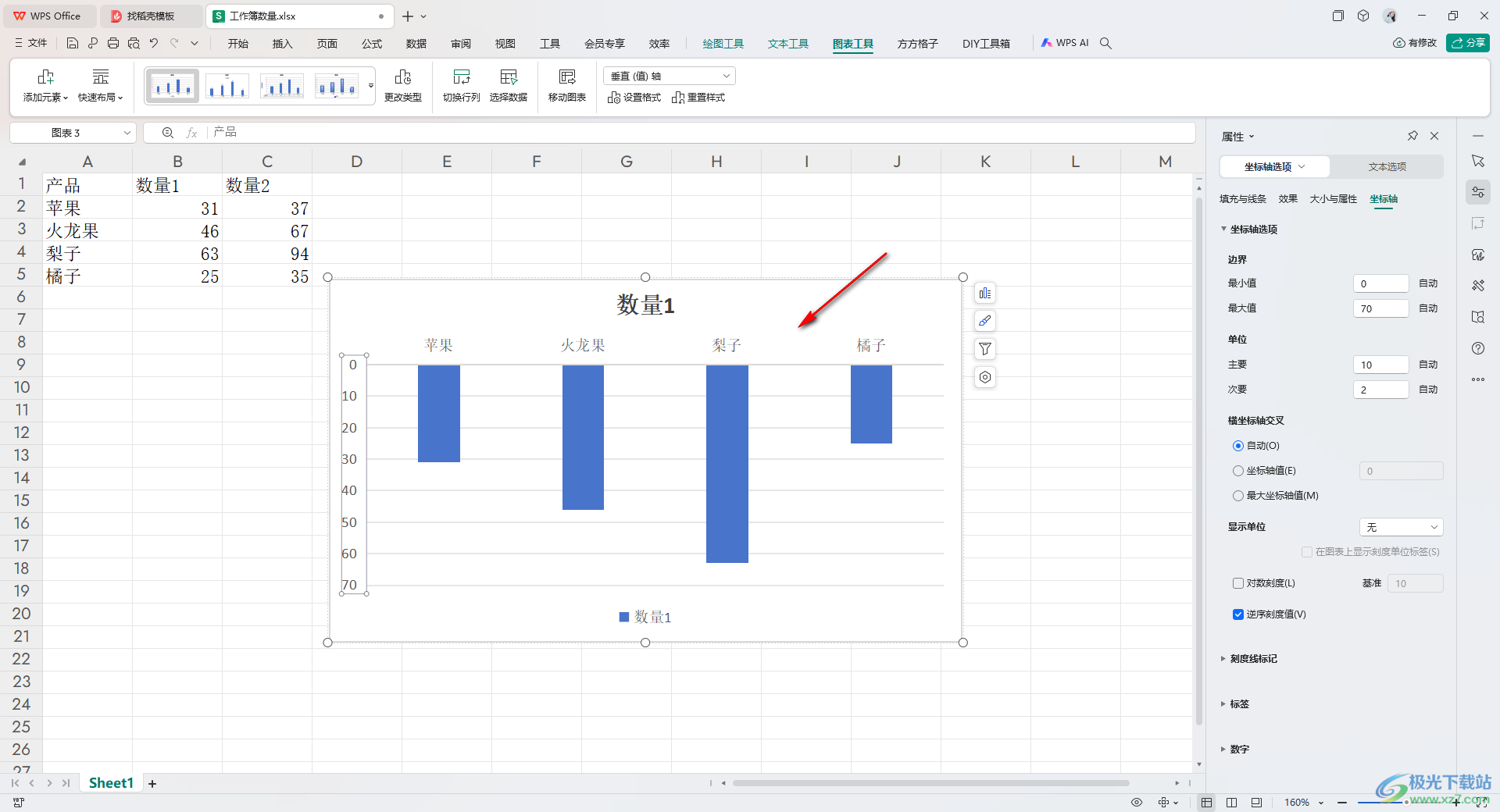
5.之后,我们可以将旁边的第一个元素按钮点击打开,选择勾选【数据标签】选项即可。
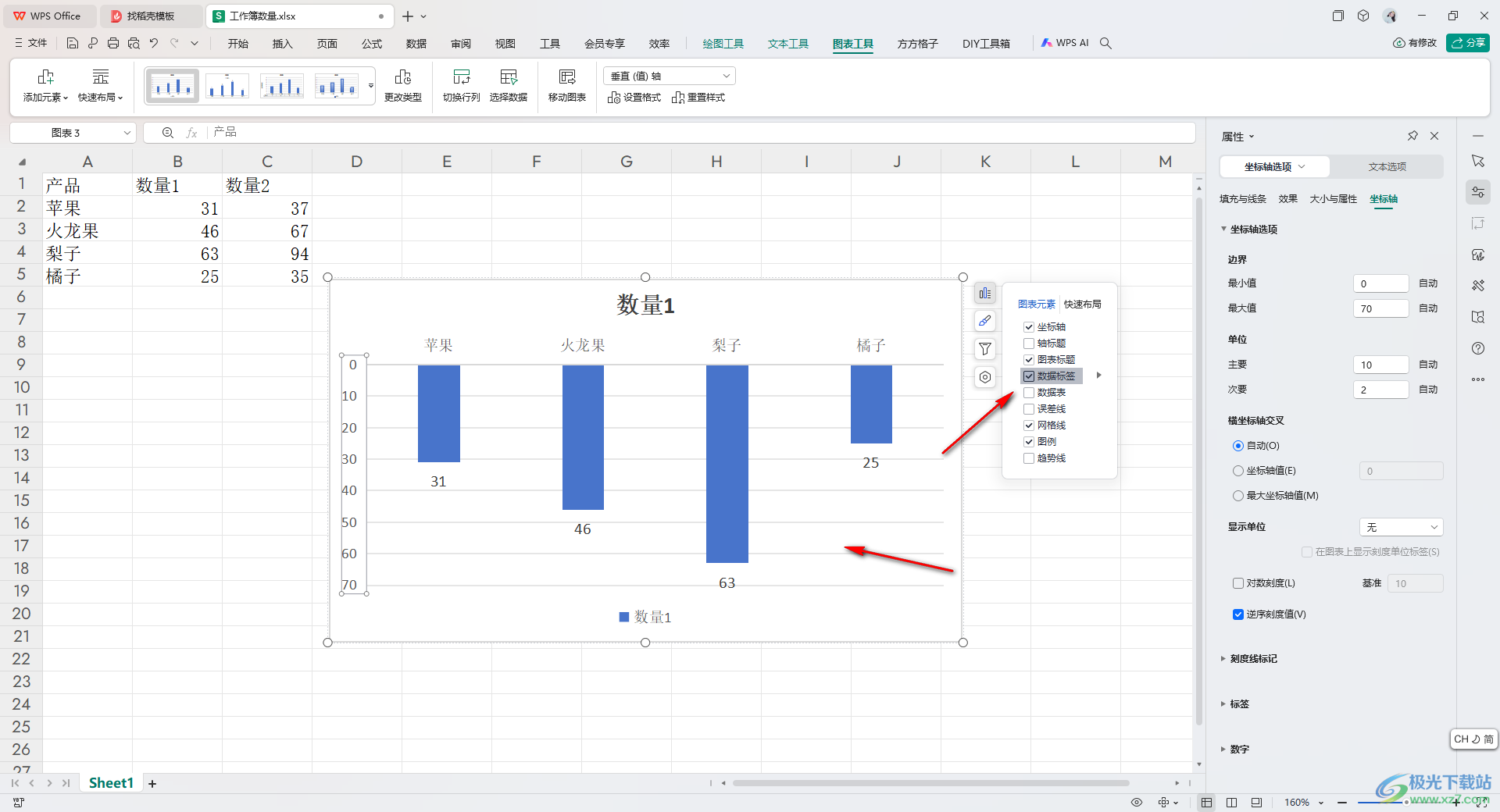
以上就是关于如何使用WPS Excel设置水平轴显示在上方的具体操作方法,我们可以通过上述的教程将我们需要的水平轴设置在图表的上方位置来显示,设置的教程是非常简单的,感兴趣的话可以操作试试。
